acdsee修改编辑器背景色的教程
2023-06-02 15:16:59作者:极光下载站
acdsee是一款功能全面的图片查看软件,用户可以用来浏览图片、管理图片或是简单的编辑图片等,在acdsee软件中支持着多种图像显示格式,能够以高质量地打开图片给用户查看,总的来说是一款很不错的图片管理编辑工具,当用户在acdsee软件中查看图片时,可以双击进入到编辑器窗口中来简单的实现图片裁剪、效果设置等,并且用户还可以对编辑器窗口的背景颜色进行修改,只需要在工具栏中点击选项功能,接着在打开的选项窗口中找到查看窗口选项来设置背景色即可,那么接下来就让小编来向大家介绍一下acdsee修改编辑器背景色的方法步骤吧,希望用户能够从中获取到有用的经验。

方法步骤
1.首先打开acdsee软件,通常是在电脑桌面上,接着在页面上双击需要查看的图片

2.接着进入到编辑窗口中,用户可以看到窗口的背景色是蓝色的,需要点击上方工具栏中的选项功能
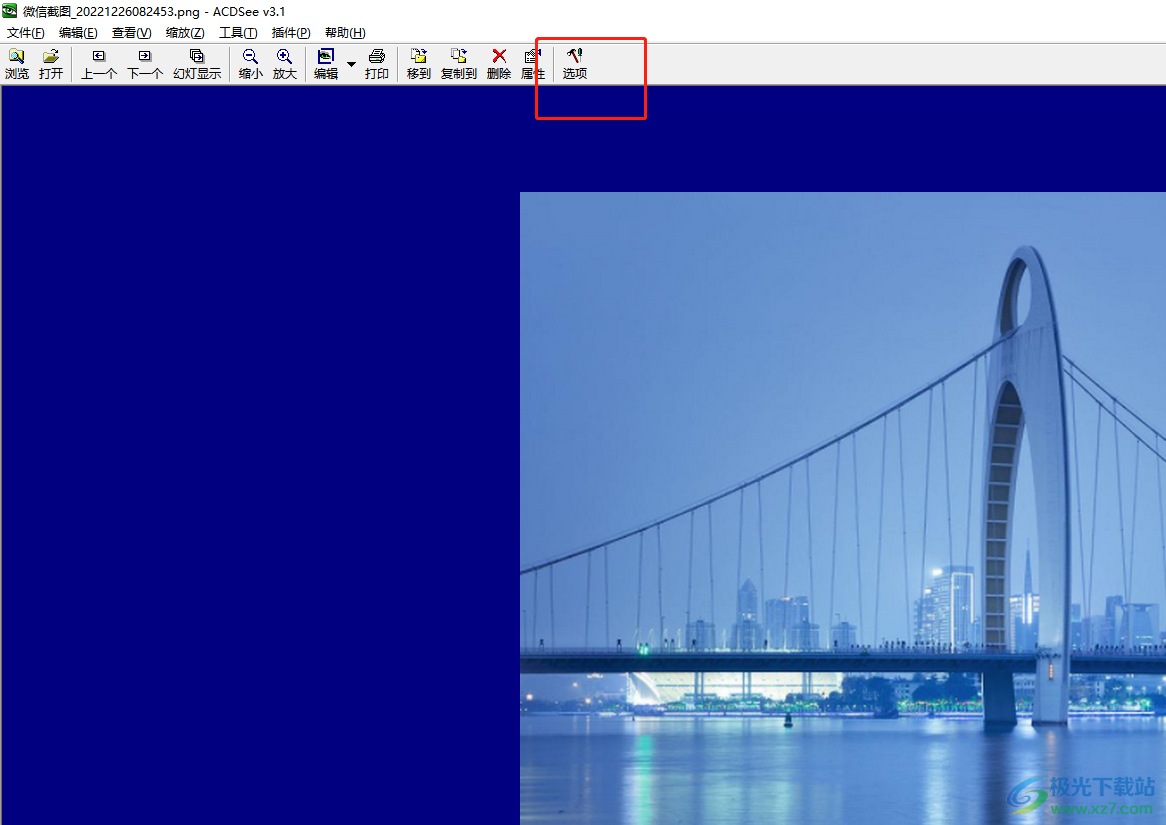
3.在打开的选项窗口中,用户将选项卡切换到查看窗口选项卡上

4.页面下方将会显示出相关的功能选项,用户在背景板块中点击背景色选项,将会弹出颜色面板,用户选择其中的自己喜欢的颜色即可

5.设置成功后,用户直接按下窗口下方的确定按钮就可以解决问题了

6.此时回到编辑窗口中,用户可以发现背景色已经发生了变化,成功设置成黑色

以上就是小编对用户提出问题整理出来的方法步骤,用户从中知道了大致的操作过程为双击图片——打开编辑窗口——点击选项——查看窗口——设置背景色——确定这几步,整个操作过程简单易懂,因此感兴趣的用户可以跟着小编的教程操作起来。
